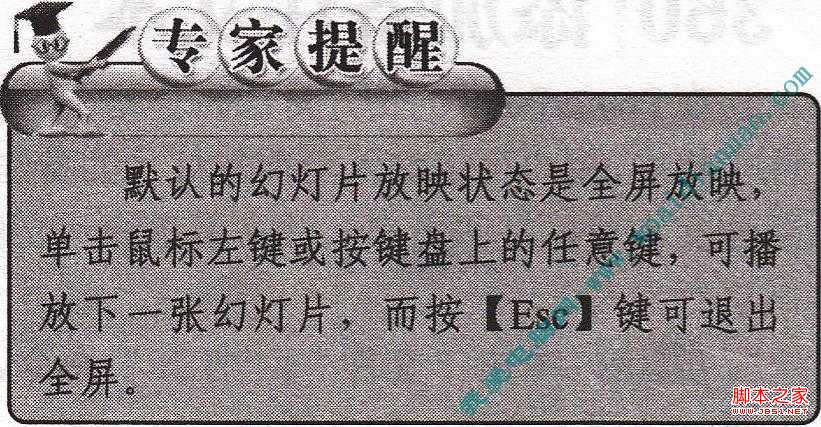在演示文稿中,幻灯片的排列顺序决定了幻灯片的播放顺序,。
图1 移动幻灯片
注意:在“幻灯片”窗格中右击某张幻灯片,选择快捷菜单中的“上移”命令将能够使该幻灯片在窗格中向上移动,选择“下移”命令将能使幻灯片在窗格中下移。
2、在“幻灯片”窗格中选择需要移动的幻灯片,然后在“开始”选项卡的“剪贴板”组中单击“剪切”按钮,。然后在“幻灯片”窗格中选择一张幻灯片定位目标位置,再单击“剪贴板”组中的“粘贴”按钮即可将剪切的幻灯片粘贴到该幻灯片之后,。
如何使用肢解法把Powerpoint XP用出彩
在演示文稿中插入剪贴画后,若觉得其中的某个部件角度不对想旋转,此时PPT却没有相关指令支持,无法使用,真气人
图2 单击“剪切”按钮
图3 粘贴幻灯片
注意:在PowerPoint 2013中还有一种快捷复制幻灯片的方法,那就是在“幻灯片”窗格中选择需要复制的幻灯片后在“开始”选项卡的“幻灯片”中单击“新建幻灯片”按钮上的下三角按钮,再在打开的下拉列表中选择“复制所选幻灯片”命令,即可在选择的幻灯片后粘贴幻灯片。
本文已经收录至:《Office 2013应用技巧实例大全》
PPT2013幻灯片中插入Excel表格的方法
用PPT做演示报告的时候,在PPT中常常会出现一些数据表格来更直观的反映问题,虽然PPT中也可以创建表格,但如果数据较多的话,PPT中创建表格并输入数据,那样耽误的时间不少。其实可以在Excel中将要显示的数据编辑好,然后再将编辑好的Excel表格插入到PPT幻灯片中,省时又省力。 在本文中,Office办公助手以PP